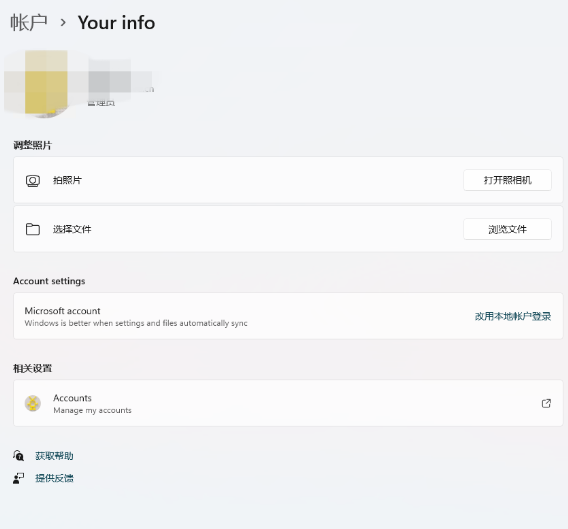| Win11动态账户头像怎么设置?Win11动态账户头像设置教程 | 您所在的位置:网站首页 › 笔记本电脑用户头像怎么改 › Win11动态账户头像怎么设置?Win11动态账户头像设置教程 |
Win11动态账户头像怎么设置?Win11动态账户头像设置教程
|
当前位置:系统之家 > 系统教程 > Win11账户动态头像设置教程
Win11账户动态头像怎么设置?Win11账户动态头像设置教程
时间:2021-09-15 16:47:46 作者:娜娜 来源:系统之家 1. 扫描二维码随时看资讯 2. 请使用手机浏览器访问: https://m.xitongzhijia.net/xtjc/20210915/225781.html 手机查看 评论 反馈  网盘下载
Win11 最新21H2镜像文件 V2022.09
网盘下载
Win11 最新21H2镜像文件 V2022.09
大小:4.66 GB类别:Windows 11系统 大家在更新和使用Windows11系统的过程中,会发现Win11系统有一些隐藏有趣设置,比如账户头像可以一改以往静态头像设置,将其使用自定义的动态头像,这样更有个性,颇具一番风味。感兴趣的小伙伴们快来看看今天小编要为大家带来有趣的分享教程吧,你也可以一键把你的头像也变成有趣的动图哦。
Win11动态账户头像设置方法: 1、打开设置 >账户 >你的信息。 2、单击“选择文件”。 3、导航到你的 MP4 视频所在的位置,点击选择。 4、然后设置完成就可以直接预览头像了。
Win11动态账户头像无法设置是怎么回事? 1、按一下键盘的windows键,进入系统的开始界面。 2、键入Metro界面后点击右上角账户名位置,选择‘更改用户头像’命令。 3、在账户界面,点击头像下方的‘浏览’。 4、点击这台电脑,按照这台电脑中的路径找到想要设置头像的图片,选中后点击‘选择图像’按钮。 5、返回到账户界面,可以看到头像已经换成新设置的图片。再次开机时,在用户登录界面就会显示为新设置的头像。 标签 win11教程Win11怎么手动进入安全模式?Win11进安全模式的四种方法 下一篇 > Win11无法升级怎么办?如何绕开微软限制升级Win11? 相关教程 Win11怎么调整光标闪烁速度-光标闪烁速度调整... Win11怎么禁止流氓软件自动安装-Win11禁止软... Win11任务栏部分图标消失怎么办-如何修复Win1... Win11补丁KB5034848安装失败的解决方法-【有... 有网但是Win11电脑连不上网的解决方法 Win11无法在此设备上加载驱动程序-【三种解决... Win11安装显卡驱动时出现未知错误怎么办 2024最新绕过联网限制安装Win11-【两种方式】 Windows升级失败错误代码0x80070490-【有效解... Win11文件夹加密失败怎么办
Win11电源计划只有平衡没有高性能的解决方法 
Win11精简版tiny11下载(一键安装免激活) 
Win11提示“页面不可用你的it管理员已经限制对此应用的某些区域的访问”怎么办? 
Win11如何切换管理员账户-Win11切换管理员账户的方法 发表评论共0条  没有更多评论了
没有更多评论了
评论就这些咯,让大家也知道你的独特见解 立即评论以上留言仅代表用户个人观点,不代表系统之家立场 |
【本文地址】